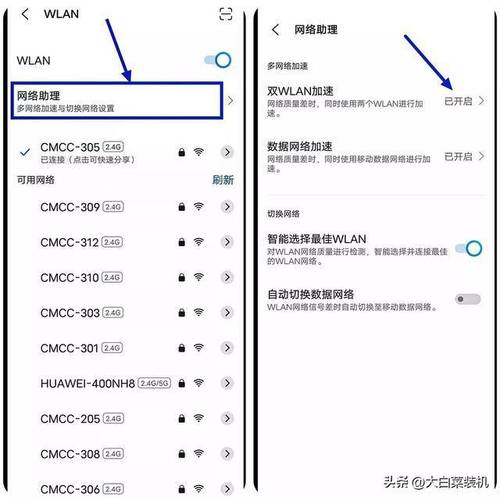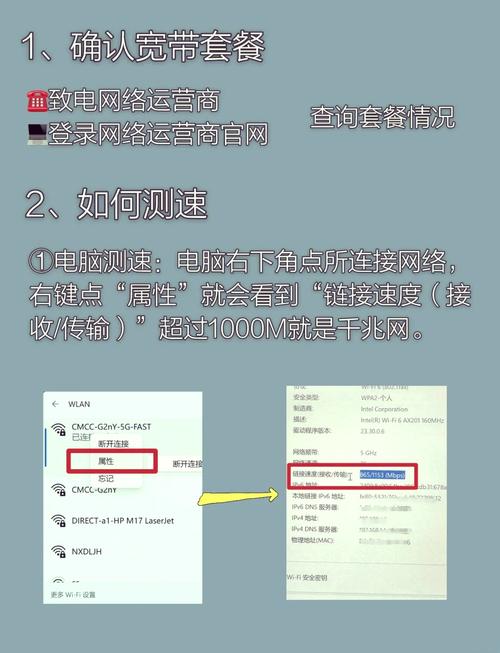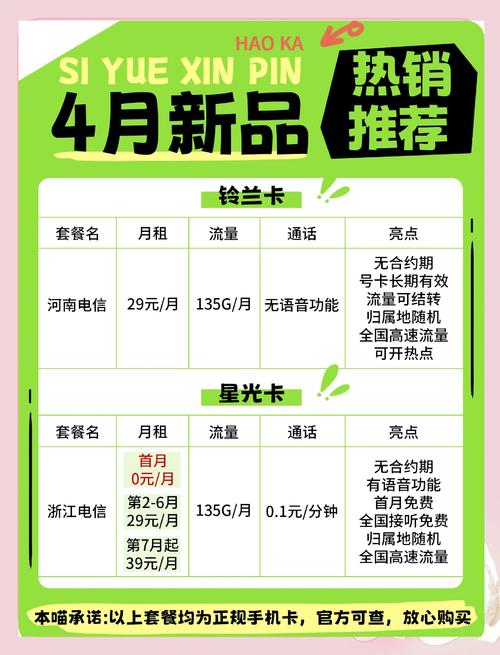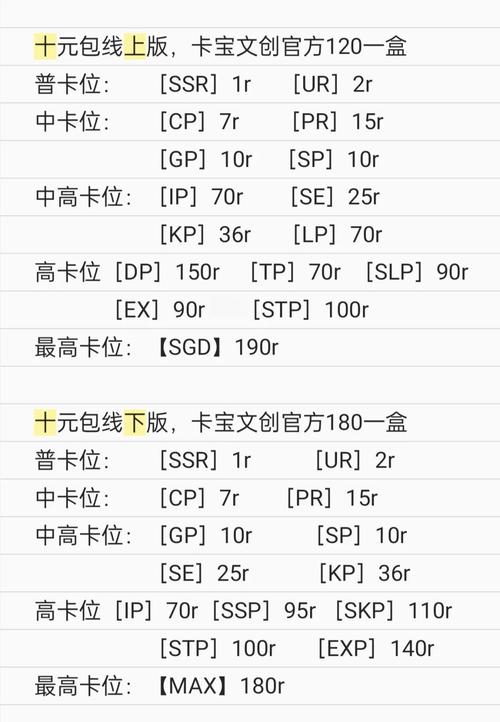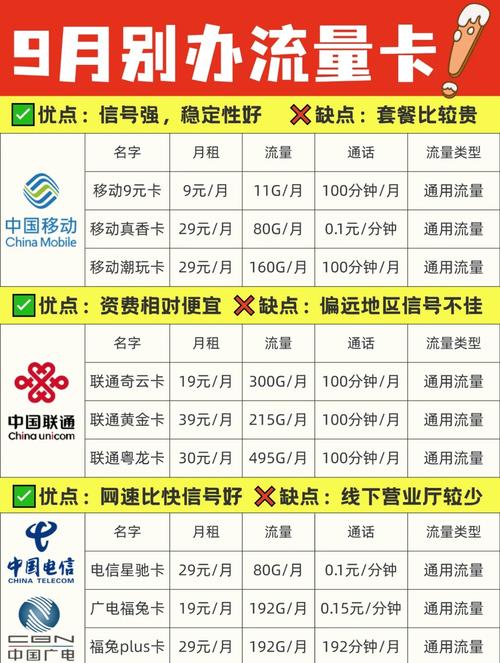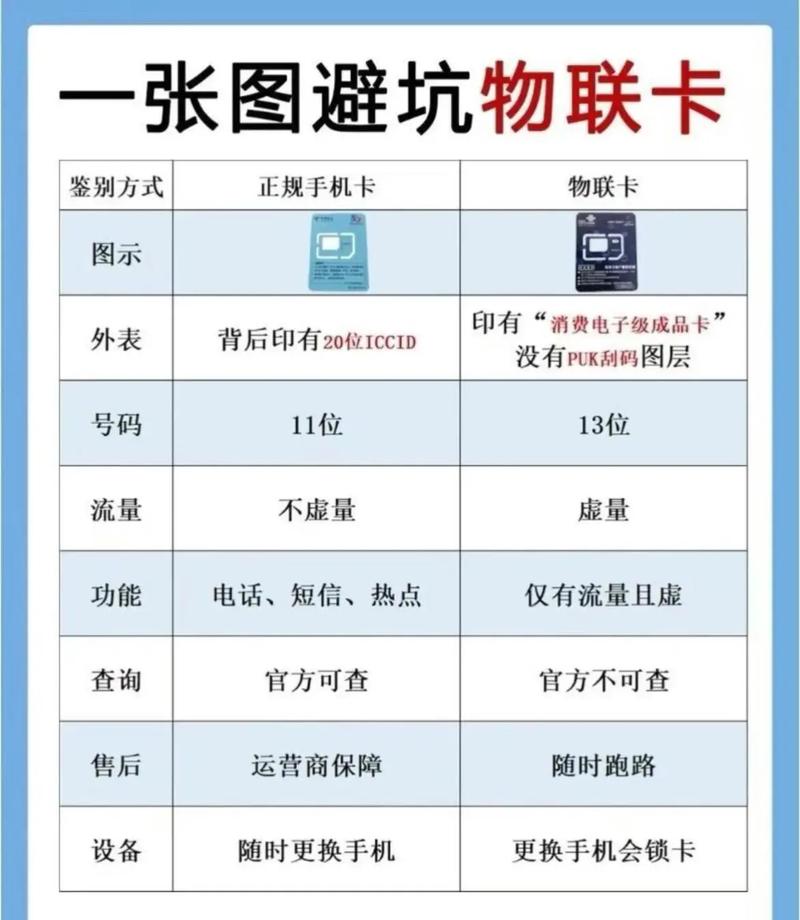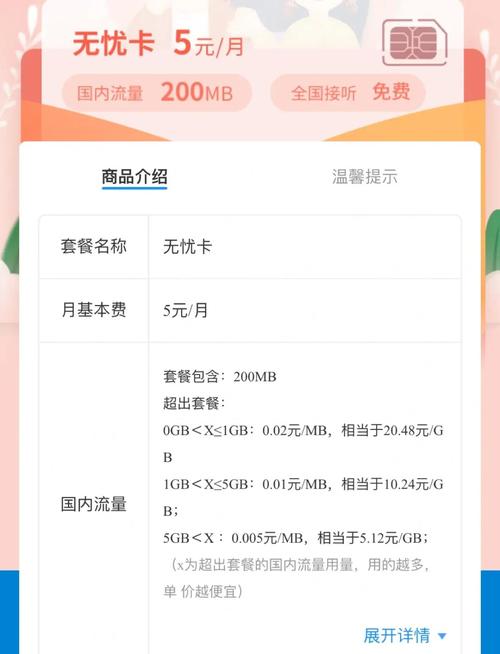移动新安装宽带如何设置?如何上网?
作者: 时间:2025-07-28 00:18:03 阅读:
即刻畅游网络世界
恭喜您成功办理中国移动宽带!新装宽带就像为家打开了一扇高速信息之门,为了让您第一时间顺畅连接网络世界,这份详细的操作指南将手把手带您完成整个设置过程,无需专业技术,轻松搞定。
准备工作:安装确认与设备检查
- 安装师傅已完成施工: 确保移动的安装师傅已经完成光纤入户、光猫(ONU)和路由器(如有赠送或您自备)的安装调试工作,并明确告知您宽带已开通激活,安装师傅会进行初步测试。
- 认识关键设备:
- 光猫(白色或黑色小盒子): 这是宽带网络信号转换的核心设备,光纤线直接连接它,找到光猫上的 电源接口、光纤接口(通常有特殊保护盖)、网线接口(LAN口,常为黄色) 以及 电源开关。
- 路由器(如有): 如果移动提供了路由器或您自行购买了路由器,它会通过网线连接到光猫的LAN口,路由器负责创建您家中的WiFi网络,找到路由器的 WAN口(通常为蓝色或特殊标识) 和 LAN口、电源接口、复位孔(Reset) 以及 WiFi名称和密码贴纸(通常在路由器底部或背面)。
- 获取关键信息: 向安装师傅索要或确认以下信息:
- 宽带账号(一般是您的手机号码)和密码(安装师傅可能已为您设置好或告知初始密码)。
- WiFi名称(SSID)和WiFi密码(如果使用了路由器)。
- 光猫的管理密码(非必需,但建议记录,有时贴在设备上)。
连接上网:两种主要方式
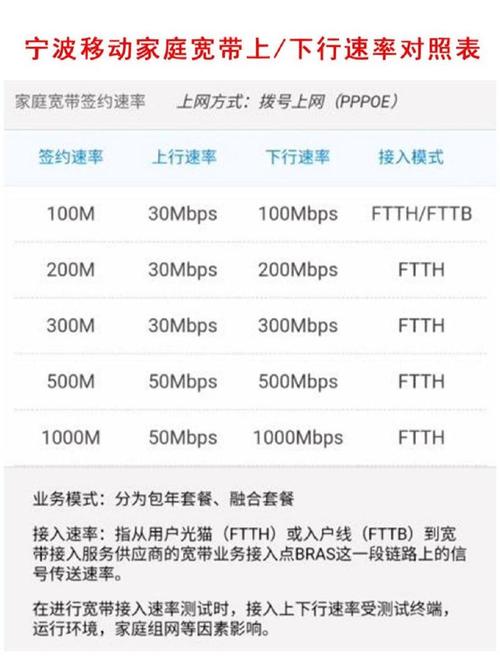
电脑通过网线直连光猫(适合临时测试或台式机)
- 硬件连接:
- 将网线一端插入光猫的 LAN口(通常是1口或千兆口)。
- 将网线另一端插入电脑的 网卡接口。
- 电脑设置(通常自动获取即可):
- 打开电脑。
- 对于大多数新装移动宽带,电脑网络设置应设为 “自动获取IP地址”和“自动获取DNS服务器地址”,系统通常默认如此,无需特别设置。
- 检查连接: 查看电脑右下角的网络图标,如果显示为 “已连接” 或类似状态(可能带黄色感叹号初期也可能有),尝试打开浏览器访问任意网页(如百度
www.baidu.com),如果能打开,说明网络已通。
- 首次连接可能需认证(部分情况):
- 部分移动宽带在首次通过光猫直连时,打开浏览器可能会自动跳转到移动的 “宽带认证页面”,如果页面弹出,请根据提示输入您的 宽带账号(手机号)和密码,点击“连接”或“登录”,认证成功后即可上网。
- 如果未自动弹出,尝试访问任意外网,如能打开则无需认证。
通过WiFi无线上网(最常用方式,手机/平板/笔记本适用)
此方式需确保光猫已连接路由器且路由器设置完成(安装师傅通常已设好)。
- 开启设备WiFi: 在您的手机、平板电脑或笔记本电脑上,打开 无线局域网(Wi-Fi) 设置。
- 搜索并选择您的WiFi网络:
- 在可用网络列表中,找到安装师傅告知或贴在路由器上的 WiFi名称(SSID),名称通常包含“CMCC”或“ChinaNet”等标识,或您自定义的名称。
- 输入WiFi密码:
- 点击您选择的WiFi名称。
- 输入安装师傅提供的或贴在路由器上的 WiFi密码(WPA密钥),注意密码区分大小写。
- 连接: 点击“连接”或“加入”。
- 验证连接:
- 连接成功后,设备通常会显示“已连接”或WiFi信号图标变满格/出现小锁标志。
- 打开设备的浏览器或任意需要联网的APP(如微信、抖音、视频软件),尝试访问内容,若能正常加载和使用,说明WiFi上网成功。
常见问题速查与解决
-
所有设备都无法上网:
- 检查设备指示灯: 观察光猫和路由器(如有)的指示灯状态,Power”(电源)灯常亮,“PON”或“网络E/G”灯常亮(绿色),“LAN”口灯闪烁表示有数据传输,若“LOS”或“光信号”灯亮红灯,说明光纤线路有问题,请立即联系移动客服(10086)报修。
- 重启设备: 这是最有效的初步解决方法,拔掉光猫和路由器的电源插头,等待 1-2分钟,然后先插上光猫电源,等待光猫所有指示灯正常(PON/网络E灯常亮,约1-3分钟),再插上路由器电源,等待路由器启动完成(所有指示灯正常,约1分钟),再尝试连接。
- 检查物理连接: 确保光纤线、所有网线(光猫LAN口 -> 路由器WAN口)都插紧、无松动或损坏。
-
电脑有线连接光猫无法上网(无认证页面弹出):
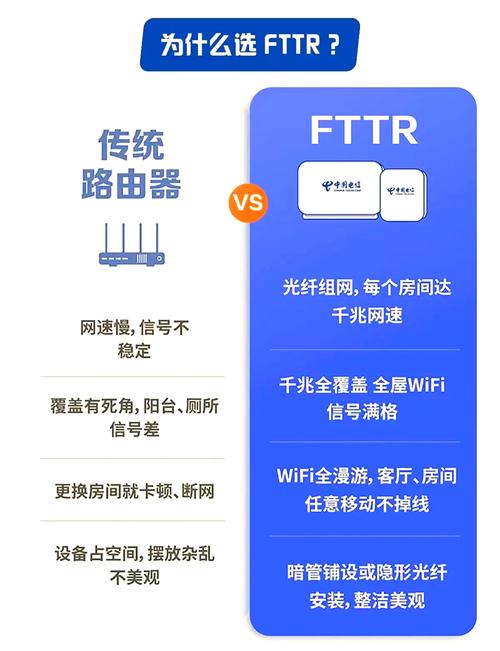
- 确认电脑是否获取到IP地址(在命令提示符输入
ipconfig,看是否有以168或开头的IP地址),如果未获取到,尝试重启电脑或检查网线。 - 尝试手动打开浏览器访问移动宽带认证页地址(具体地址可咨询10086,常见如
168.1.1或http://welcome.gd等地方性地址),看能否弹出登录界面。 - 确认宽带账号密码正确(可致电10086核实或重置密码)。
- 确认电脑是否获取到IP地址(在命令提示符输入
-
可以连接WiFi但无法上网:
- 重启路由器和光猫(按上述顺序)。
- 检查路由器WAN口连接: 确保连接光猫LAN口的网线插在路由器的 WAN口 上,而不是LAN口。
- 尝试用网线直连光猫: 如果电脑网线直连光猫能上网,说明问题在路由器或路由器与光猫的连接上,可尝试重置路由器并重新设置(参照路由器说明书)。
- 忘记网络重新连接: 在设备WiFi设置里“忘记”该网络,然后重新搜索、输入密码连接。
-
忘记WiFi密码怎么办?
- 找到路由器底部的贴纸,通常印有默认的WiFi名称和密码。
- 如果贴纸信息被修改过,您需要登录路由器管理界面查看或修改,通常通过浏览器访问路由器IP地址(如
168.1.1或168.0.1,见路由器贴纸),输入管理用户名和密码(也通常在贴纸上,或默认admin/admin)进入设置页面查找无线设置。
重要提示:
- 安全第一: 强烈建议您在首次成功上网后,尽快修改路由器管理界面的默认登录密码和WiFi密码,防止他人蹭网或入侵您的家庭网络。
- 光猫勿动: 光猫是运营商提供的专业设备,其内部设置通常由移动后台管理,除非安装师傅指导,否则请勿自行复位或修改光猫设置,以免造成无法上网。
- 客服支持: 中国移动客服热线 10086 是您强大的后盾,遇到无法自行解决的网络问题(特别是光信号红灯、线路故障等),请及时拨打报修或咨询,部分区域也支持通过“中国移动”APP在线报障。
- 位置与干扰: 将路由器放置在家庭中心位置、开阔处,远离微波炉、无线电话、蓝牙设备、承重墙或金属物体,能有效提升WiFi信号覆盖和质量。
新装宽带就像接通了数字生活的脉搏,初次连接难免遇到小波折,但按照步骤操作通常都能顺利解决,移动宽带的稳定性在日常使用中会逐渐体现,如遇持续问题务必联系专业维护人员,保持设备通风、定期重启,能让家庭网络体验更上一层楼。
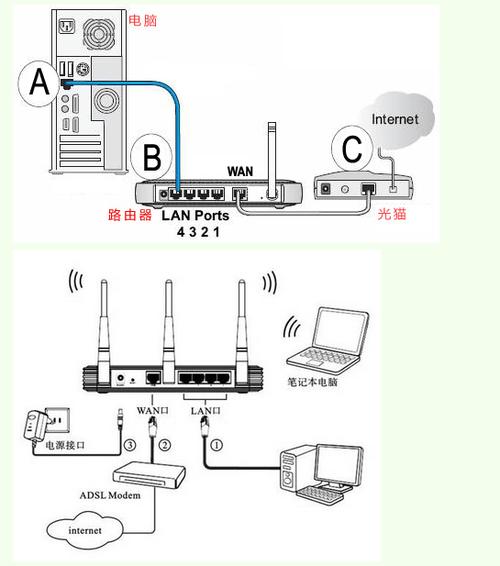
标签: